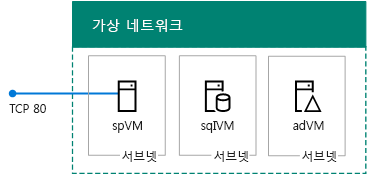Azure에서 SharePoint 2013 개발/테스트 환경
적용 대상: 2013
2013  2016
2016  2019
2019  Subscription Edition
Subscription Edition  SharePoint in Microsoft 365
SharePoint in Microsoft 365
SharePoint 2013 비 HA 팜 및 SharePoint 2013 HA 팜 Azure Resource Manager 템플릿5을 사용하여 Microsoft Azure에서 SharePoint 2013 개발/테스트 환경을 빠르게 만들 수 있습니다. 이러한 템플릿은 개발/테스트 환경에 대한 기본 또는 고가용성 SharePoint 팜이 필요하거나 조직의 공동 작업 솔루션으로 SharePoint Server 2013을 평가하는 경우에 많은 시간을 절감하는 데 도움이 될 수 있습니다.
기본 SharePoint 2013 팜은 Azure 인프라 서비스에서 호스트되는 세 개의 가상 컴퓨터로 구성됩니다.
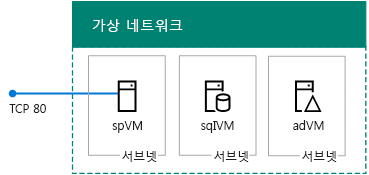
SharePoint 앱 개발을 위한 간단한 설정이나 SharePoint 2013의 최초 평가에 기본 팜 구성을 사용할 수 있습니다.
고가용성 SharePoint 팜은 Azure 인프라 서비스에서 호스트되는 9개의 가상 컴퓨터로 구성됩니다.
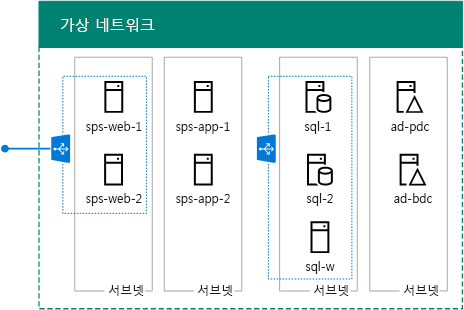
고가용성 팜 구성을 사용하여 더 높은 클라이언트 로드, 외부 SharePoint 사이트의 고가용성 및 SharePoint 팜에 대한 SQL Server Always On 가용성 그룹을 테스트할 수 있습니다. 또한 고가용성 환경에서 SharePoint 앱 개발을 위해 이러한 구성을 사용할 수도 있습니다.
참고
Azure 무료 평가판에서는 SharePoint 2013 비 HA 팜 또는 SharePoint 2013 HA 팜을 만들 수 없습니다.
이러한 두 팜은 인터넷에 연결된 웹이 있는 클라우드 전용 Azure Virtual Network에 있습니다. 조직 네트워크로 다시 연결되는 사이트 간 VPN 또는 ExpressRoute 연결이 없습니다.
Azure Portal 또는 Azure PowerShell을 사용하여 이러한 팜을 만들 수 있습니다.
Azure Portal에서 SharePoint 2013 개발/테스트 팜 만들기
Azure Portal에서 기본(3개 서버) SharePoint 팜을 만들려면
Azure Portal(https://portal.azure.com/)에 로그인합니다.
모든 서비스를 클릭한 다음 서비스의 일반 목록에서 마켓플레이스를 클릭합니다.
검색 상자에 SharePoint 2013을 입력하고 SharePoint 2013 비 HA 팜을 클릭합니다.
결과에서 SharePoint 2013 비 HA 팜을 클릭합니다.
SharePoint 2013 비 HA 팜 창에서 만들기를 클릭합니다.
SharePoint 2013 비 HA 팜 만들기 창의 단계에서 설정을 지정하고 만들기를 클릭합니다.
Azure Portal에서 고가용성(9개 서버) SharePoint 팜을 만들려면
Azure Portal(https://portal.azure.com/)에 로그인합니다.
모든 서비스를 클릭한 다음 서비스의 일반 목록에서 마켓플레이스를 클릭합니다.
검색 상자에 SharePoint 2013을 입력하고 SharePoint 2013 HA 팜을 클릭합니다.
결과에서 SharePoint 2013 HA 팜을 클릭합니다.
SharePoint 2013 HA 팜 창에서 만들기를 클릭합니다.
SharePoint 2013 HA 팜 만들기 창의 단계에서 설정을 지정하고 만들기를 클릭합니다.
두 경우 모두 Azure에서 워크로드를 만드는 데 다소 시간이 걸립니다.
Azure Portal을 사용하여 이러한 2013 SharePoint 개발/테스트 팜을 만들 경우 몇 가지 제한이 있습니다. 예를 들어 새 리소스 그룹만 지정할 수 있습니다. 기존 리소스 그룹은 지정할 수 없습니다. 이러한 제한을 해결하고 개발/테스트 팜을 만드는 데 사용되는 설정을 추가로 사용자 지정하려면 Azure PowerShell을 사용할 수 있습니다.
Azure PowerShell에서 SharePoint 2013 개발/테스트 팜 만들기
Azure PowerShell을 사용하면 다음 ARM(Azure Resource Manager) 템플릿 파일의 로컬 복사본을 사용하여 기본 및 고가용성 SharePoint 2013 팜을 만들 수도 있습니다.
azuredeploy.json Azure 인프라 및 가상 컴퓨터를 만드는 지침이 포함되어 있습니다.
azuredeploy.parameters.json 배포를 위해 수정할 수 있는 매개 변수 집합이 포함됩니다.
Azure PowerShell을 사용하여 매개 변수 파일을 통해 템플릿의 로컬 복사본을 실행하여 Azure Portal의 창 설정과 비슷하게 배포에 대한 설정을 지정할 수 있습니다. 또한 기존 리소스 그룹을 지정하는 등, Azure Portal에서 템플릿 실행과 관련된 제한 사항을 해결할 수 있습니다.
기본 SharePoint 2013 개발/테스트 팜
이 절차에서 기본 SharePoint 2013 팜 템플릿 파일의 복사본을 다운로드하고, 필요에 따라 수정하고, Azure PowerShell을 사용하여 템플릿을 실행합니다.
참고
이러한 명령은 최신 버전의 Azure PowerShell을 사용합니다.
기본 SharePoint 2013 팜에 대한 ARM 템플릿 파일을 저장할 로컬 폴더를 만듭니다. $myFolder 변수 값(따옴표 사이에 텍스트 및 "" 및 "<>" 문자 제거)을 입력하고 Azure PowerShell에서 다음 명령을 실행합니다.
$myFolder="<your local folder path, such as C:\azure\templates\BasicSPFarm>"
$url1="https://raw.githubusercontent.com/Azure/azure-quickstart-templates/master/sharepoint-three-vm/azuredeploy.json"
$url2="https://raw.githubusercontent.com/Azure/azure-quickstart-templates/master/sharepoint-three-vm/azuredeploy.parameters.json"
$webClient=New-Object System.Net.WebClient
$filePath=$myFolder + "\azuredeploy.json"
$webclient.DownloadFile($url1,$filePath)
$filePath = $myFolder + "\azuredeploy.parameters.json"
$webclient.DownloadFile($url2,$filePath)
다음 명령을 사용하여 다운로드가 성공적으로 진행되었는지 확인합니다.
dir $myFolder
기본 SharePoint 2013 팜에 필요한 대로 azuredeploy.parameters.json 파일을 수정합니다. Visual Studio Code 또는 무료 숭고한 텍스트 편집기를 사용할 수 있습니다. 예를 들어 다음을 지정할 수 있습니다.
Windows Server AD 도메인 관리자 계정 이름(adminUsername)
SQL Server 서비스 계정 이름(sqlServerServiceAccountUserName)
SharePoint 설치 사용자 계정 이름(sharePointSetupUserAccountUserName)
ARM 리소스의 공용 IP 주소에 대한 DNS 호스트 이름(sppublicIPAddressName)
SharePoint 서버의 공용 IP 주소에 대한 DNS 접두사(SpDNSPrefix)
저장소 계정의 DNS 이름(storageAccountNamePrefix)
도메인 컨트롤러의 가상 컴퓨터 크기(adVMSize)
SQL Server 컴퓨터의 가상 컴퓨터 크기(sqlVMSize)
SharePoint 서버의 가상 컴퓨터 크기(spVMSize)
가상 컴퓨터 크기의 경우 DS 또는 GS 가상 컴퓨터 시리즈에서 크기를 지정해야 합니다.
참고
azuredeploy. parameters.json 파일에 다양한 계정에 대해 암호를 지정할 수 있지만 암호가 파일 액세스 권한이 있는 누구나 쉽게 볼 수 있는 텍스트 파일에 기록되므로 보안상의 이유로 권장되지 않습니다.
기본 SharePoint 2013 팜에 필요한 대로 azuredeploy.json 파일을 수정합니다. parameters 섹션의 각 설정에 대한 defaultValue 줄에서 값을 지정합니다. 예를 들어 다음을 지정할 수 있습니다.
SharePoint 팜의 이름(sharepointFarmName)
Azure 위치(location)
Azure VIrtual Network 이름(virtualNetworkName), 주소 공간(virtualNetworkAddressRange) 및 도메인 컨트롤러(adSubnet), SQL 서버(sqlSubnet) 및 SharePoint 서버(spSubnet)에 대한 주소 공간
도메인 컨트롤러 가상 컴퓨터에 할당된 정적 개인 IP 주소(adNicIPAddress)
Windows Server AD 도메인 이름(domainName)
SharePoint 사이트 서식 파일(spSiteTemplateName)
다음으로 Azure PowerShell에 로그인합니다.
Connect-AzAccount
다음 명령을 사용하여 기본 SharePoint 팜의 Azure 구독을 확인합니다.
Get-AzSubscription | Sort SubscriptionName | Select SubscriptionName
이러한 명령으로 구독을 올바르게 설정합니다.
$subscrName="<subscription name>"
Select-AzSubscription -SubscriptionName $subscrName
그런 후 다음 명령을 사용하여 배포의 리소스 그룹 이름과 Azure 위치를 지정합니다.
$rgName="<resource group name>"
$locName="<Azure location, such as West US>"
다음 명령을 사용하여 기존 리소스 그룹 목록을 볼 수 있습니다.
Get-AzResourceGroup | Sort ResourceGroupName | Select ResourceGroupName
필요에 따라 새 리소스 그룹을 만듭니다.
참고
기존 리소스 그룹을 사용하는 경우 서식 파일의 리소스 및 설정이 그룹 내의 리소스에 영향을 미칠 수 있습니다. 바람직하지 않은 방식으로 겹치지 않도록 리소스 그룹의 기존 리소스를 잘 분석해야 합니다.
New-AzResourceGroup -Name $rgName -Location $locName
그런 후 서식 파일을 실행할 때 요청될 수 있는 다음 값을 확인합니다.
adminUsername
adminPassword
sqlServerServiceAccountPassword
sharePointSetupUserAccountPassword
sharePointFarmAccountPassword
sharePointFarmPassphrasePassword
spDNSPrefix:
 .
.이 값은 첫 번째 사이트 모음의 중앙 관리 사이트를 호스트하는 SharePoint 서버의 공용 IP 주소에 대한 DNS 레이블입니다.
sppublicIPAddressName:
 입니다.
입니다.ARM 리소스의 공용 IP 주소에 대한 DNS 호스트 이름입니다.
storageAccountNamePrefix:
 입니다.
입니다.이름 길이는 3~24자 사이여야 하고 숫자와 소문자만 사용해야 합니다. 예: contosotestsp2013farm
다음 명령을 사용하여 azuredeploy.parameters.json 파일을 사용하지 않고 배포 이름을 지정하여 서식 파일을 실행합니다.
$deployName="<deployment name>"
New-AzResourceGroupDeployment -Name $deployName -ResourceGroupName $rgName -TemplateFile $myFolder\azuredeploy.json
다음 명령을 사용하여 azuredeploy.parameters.json 파일을 사용하여 배포 이름을 지정하고 서식 파일을 실행합니다.
$deployName="<deployment name>"
New-AzResourceGroupDeployment -Name $deployName -ResourceGroupName $rgName -TemplateFile $myFolder\azuredeploy.json -TemplateParameterFile $myFolder\azuredeploy.parameters.json
New-AzureResourceGroupDeployment 명령을 실행할 경우 암호화 같은 일부 값을 묻는 메시지가 나타납니다. 필요한 모든 값을 지정하면 해당 명령은 Azure에서 3개의 서버가 있는 기본 SharePoint 2013 팜을 만듭니다.
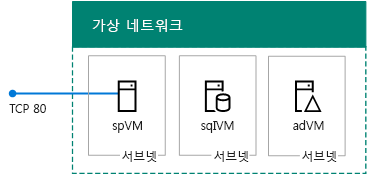
이 경우 완료하는 데 시간이 걸릴 수 있습니다.
고가용성 SharePoint 2013 개발/테스트 팜
이 절차에서 고가용성 SharePoint 2013 팜 템플릿 파일의 복사본을 다운로드하고, 필요에 따라 수정하고, Azure PowerShell을 사용하여 템플릿을 실행합니다.
참고
이러한 명령은 Azure PowerShell 1.0.0 이상을 사용합니다.
고가용성 SharePoint 2013 팜에 대한 ARM 템플릿 파일을 저장할 로컬 폴더를 만듭니다. $myFolder 변수 값(따옴표 사이에 텍스트 및 "" 및 "<>" 문자 제거)을 입력하고 Azure PowerShell에서 다음 명령을 실행합니다.
$myFolder="<your local folder path, such as C:\azure\templates\HASPFarm>"
$url1=https://raw.githubusercontent.com/Azure/azure-quickstart-templates/master/sharepoint-server-farm-ha/azuredeploy.json"
$url2="https://raw.githubusercontent.com/Azure/azure-quickstart-templates/master/sharepoint-server-farm-ha/azuredeploy.parameters.json"
$webClient=New-Object System.Net.WebClient
$filePath=$myFolder + "\azuredeploy.json"
$webclient.DownloadFile($url1,$filePath)
$filePath = $myFolder + "\azuredeploy.parameters.json"
$webclient.DownloadFile($url2,$filePath)
다음 명령을 사용하여 다운로드가 성공적으로 진행되었는지 확인합니다.
dir $myFolder
고가용성 SharePoint 2013 팜에 필요한 대로 azuredeploy.parameters.json 파일을 수정합니다. Visual Studio Code 또는 무료 숭고한 텍스트 편집기를 사용할 수 있습니다. 예를 들어 다음을 지정할 수 있습니다.
Windows Server AD 도메인 관리자 계정 이름(adminUsername)
SQL Server 서비스 계정 이름(sqlServerServiceAccountUserName)
SharePoint 설치 사용자 계정 이름(sharePointSetupUserAccountUserName)
SharePoint 서버의 공용 IP 주소에 대한 DNS 호스트 이름(sppublicIPAddressName)
SharePoint 서버의 공용 IP 주소에 대한 DNS 접두사(SpDNSPrefix)
저장소 계정의 DNS 이름(storageAccountNamePrefix)
도메인 컨트롤러 가상 컴퓨터의 크기(adVMSize)
SQL Server 가상 컴퓨터의 크기(sqlVMSize)
파일 공유 미러링 모니터 서버 가상 컴퓨터의 크기(witnessVMSize)
SharePoint 서버 가상 컴퓨터의 크기(spVMSize)
Windows Server AD 도메인 이름(domainName)
가상 컴퓨터 크기의 경우 DS 또는 GS 가상 컴퓨터 시리즈에서 크기를 지정해야 합니다.
참고
azuredeploy. parameters.json 파일에 다양한 계정에 대해 암호를 지정할 수 있지만 암호가 파일 액세스 권한이 있는 누구나 쉽게 볼 수 있는 텍스트 파일에 기록되므로 보안상의 이유로 권장되지 않습니다.
고가용성 SharePoint 2013 팜에 필요한 대로 azuredeploy.json 파일을 수정합니다. parameters 섹션의 각 설정에 대한 defaultValue 줄에서 값을 지정합니다. 예를 들어 다음을 지정할 수 있습니다.
SharePoint 팜의 이름(sharepointFarmName)
Azure 위치(location)
Azure VIrtual Network 이름(virtualNetworkName), 주소 공간(virtualNetworkAddressRange) 및 도메인 컨트롤러(adSubnet), SQL 서버(sqlSubnet) 및 SharePoint 서버(spSubnet)에 대한 주소 공간
도메인 컨트롤러 가상 컴퓨터에 할당된 정적 개인 IP 주소(adPDCNICIPAddress 및 adBDCNICIPAddress)
SQL Server 가상 컴퓨터의 내부 부하 분산 장치에 할당된 고정 IP 주소(sqlLBIPAddress)
SharePoint 사이트 서식 파일(spSiteTemplateName)
다음으로 Azure PowerShell에 로그인합니다.
Connect-AzAccount
다음 명령을 사용하여 고가용성 SharePoint 팜의 Azure 구독을 확인합니다.
Get-AzSubscription | Sort SubscriptionName | Select SubscriptionName
이러한 명령으로 구독을 올바르게 설정합니다.
$subscrName="<subscription name>"
Select-AzSubscription -SubscriptionName $subscrName
그런 후 다음 명령을 사용하여 배포의 리소스 그룹 이름과 Azure 위치를 지정합니다.
$rgName="<resource group name>"
$locName="<Azure location, such as West US>"
다음 명령을 사용하여 기존 리소스 그룹 목록을 볼 수 있습니다.
Get-AzResourceGroup | Sort ResourceGroupName | Select ResourceGroupName
필요에 따라 새 리소스 그룹을 만듭니다.
참고
기존 리소스 그룹을 사용하는 경우 서식 파일의 리소스 및 설정이 그룹 내의 리소스에 영향을 미칠 수 있습니다. 바람직하지 않은 방식으로 겹치지 않도록 리소스 그룹의 기존 리소스를 잘 분석해야 합니다.
New-AzResourceGroup -Name $rgName -Location $locName
그런 후 서식 파일을 실행할 때 요청될 수 있는 다음 값을 확인합니다.
adminUsername
adminPassword
sqlServerServiceAccountPassword
sharePointSetupUserAccountPassword
sharePointFarmAccountPassword
sharePointFarmPassphrasePassword
spDNSPrefix:

이 값은 첫 번째 사이트 모음의 중앙 관리 사이트를 호스트하는 SharePoint 서버의 공용 IP 주소에 대한 DNS 레이블입니다.
sppublicIPAddressName:
 입니다.
입니다.ARM 리소스의 공용 IP 주소에 대한 DNS 호스트 이름입니다.
storageAccountNamePrefix:

이름은 길이가 3~24자여야 하며 숫자와 소문자만 사용해야 합니다. 예: contosotestsp2013farm
다음 명령을 사용하여 azuredeploy.parameters.json 파일을 사용하지 않고 배포 이름을 지정하여 서식 파일을 실행합니다.
$deployName="<deployment name>"
New-AzResourceGroupDeployment -Name $deployName -ResourceGroupName $rgName -TemplateFile $myFolder\azuredeploy.json
다음 명령을 사용하여 azuredeploy.parameters.json 파일을 사용하여 배포 이름을 지정하고 서식 파일을 실행합니다.
$deployName="<deployment name>"
New-AzResourceGroupDeployment -Name $deployName -ResourceGroupName $rgName -TemplateFile $myFolder\azuredeploy.json -TemplateParameterFile $myFolder\azuredeploy.parameters.json
New-AzureResourceGroupDeployment 명령을 실행할 경우 암호화 같은 일부 값을 묻는 메시지가 나타납니다. 필요한 모든 값을 지정하면 해당 명령은 Azure에서 9개의 서버가 있는 고가용성 SharePoint 2013 팜을 만듭니다.
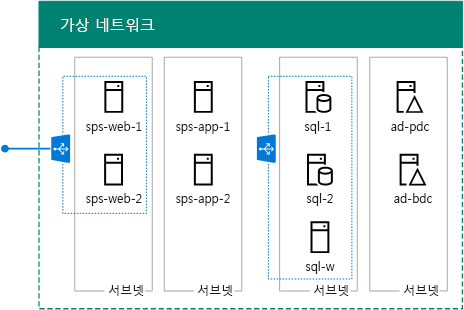
이 경우 완료하는 데 시간이 걸릴 수 있습니다.
SharePoint 2013 개발/테스트 팜 관리
원격 데스크톱 연결을 통해 이러한 팜의 서버를 관리할 수 있습니다.
중앙 관리 SharePoint 사이트에서 내 사이트, SharePoint 응용 프로그램 및 기타 기능을 구성할 수 있습니다. 자세한 내용은 SharePoint 2013 구성을 참조하세요.
SharePoint 2016 개발/테스트 팜 만들기
다음 단일 서버 SharePoint 개발/테스트 팜을 만들려면 Azure의 SharePoint Server 개발/테스트 환경 지침을 참조하세요.